- ავტორი Jason Gerald [email protected].
- Public 2024-01-19 22:13.
- ბოლოს შეცვლილი 2025-06-01 06:06.
ნაბიჯი 1. გახსენით "დაწყება" მენიუ
დააწკაპუნეთ Windows ლოგოზე ეკრანის ქვედა მარცხენა კუთხეში. ამის შემდეგ გამოჩნდება მენიუ "დაწყება".
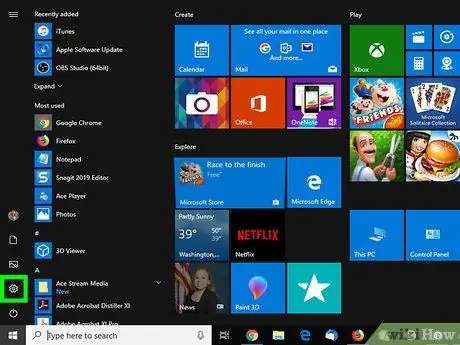
ნაბიჯი 2. გახსენით პარამეტრების მენიუ ან "პარამეტრები"
დააწკაპუნეთ გადაცემათა კოლოფის ხატზე "დაწყება" მენიუს ქვედა მარცხენა კუთხეში. ამის შემდეგ, ფანჯარა "პარამეტრები" გაიხსნება.
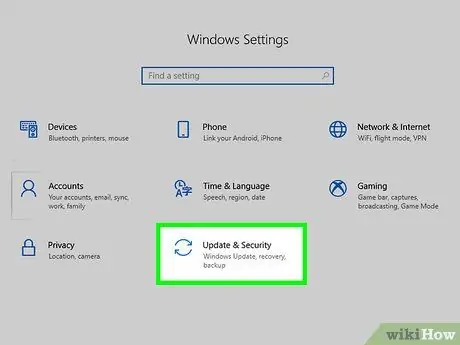
ნაბიჯი 3. დააწკაპუნეთ
"განახლებები და უსაფრთხოება".
ეს პარამეტრი არის "პარამეტრების" მენიუს პარამეტრების ბოლოში.
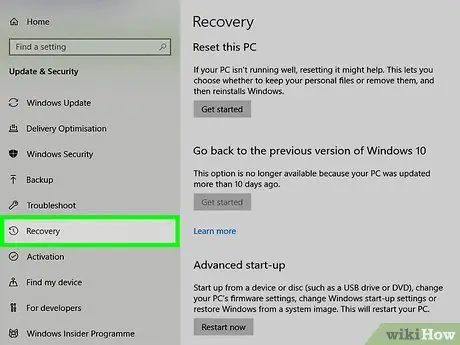
ნაბიჯი 4. დააწკაპუნეთ აღდგენის ჩანართზე
ეს ჩანართი არის ფანჯრის მარცხენა მხარეს.
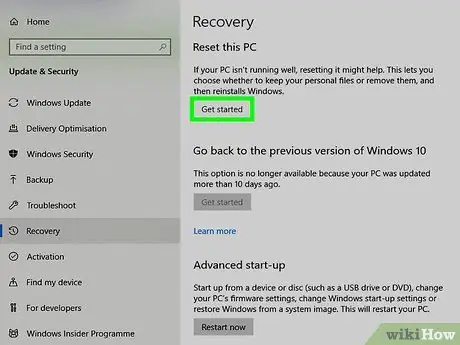
ნაბიჯი 5. დაწკაპეთ დაწყება
ის მდებარეობს გვერდის ზედა ნაწილში "ეს კომპიუტერის გადატვირთვა". გამოჩნდება ამომხტარი ფანჯარა.
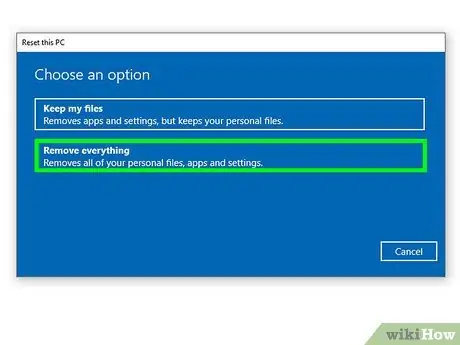
ნაბიჯი 6. დააწკაპუნეთ წაშალე ყველაფერი
ის არის ამომხტარი ფანჯრის ბოლოში.
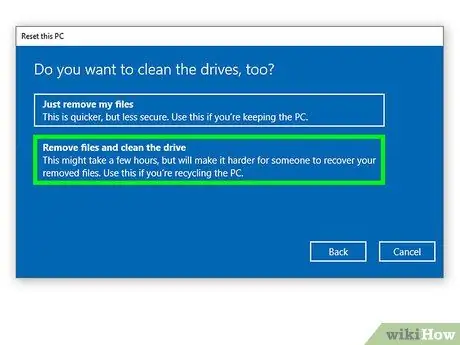
ნაბიჯი 7. დააწკაპუნეთ ფაილების წაშლაზე და გაწმინდეთ დისკი
ის არის ამომხტარი ფანჯრის ბოლოში.
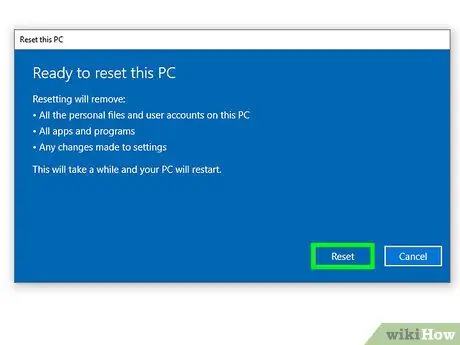
ნაბიჯი 8. დააწკაპუნეთ გადატვირთვა მოთხოვნისთანავე
კომპიუტერი დაიწყებს მონაცემების წაშლას მყარი დისკიდან და ამის შემდეგ Windows ხელახლა დაინსტალირდება.
ეს პროცესი რამდენიმე საათს მიიღებს და მყარი დისკის ყველა ფაილი წაიშლება
მეთოდი 2 2: Windows 7 -ზე
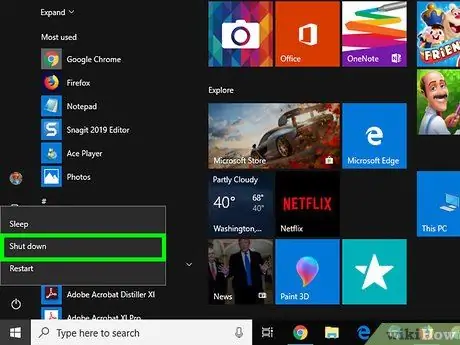
ნაბიჯი 1. გამორთეთ კომპიუტერი
თქვენ შეგიძლიათ გამორთოთ კომპიუტერი შემდეგი ნაბიჯებით:
-
დააჭირეთ მენიუს დაწყება ”

Windowswindows7_start - დააწკაპუნეთ " Გათიშვა "დაწყება" მენიუს ქვედა მარჯვენა კუთხეში.
- დაელოდეთ სანამ კომპიუტერი მთლიანად გამორთულია.
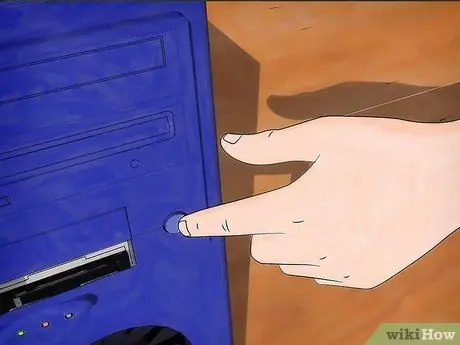
ნაბიჯი 2. გადატვირთეთ კომპიუტერი
დააჭირეთ დენის ღილაკს ან "დენი"
კომპიუტერის შასზე რომ ჩართო.
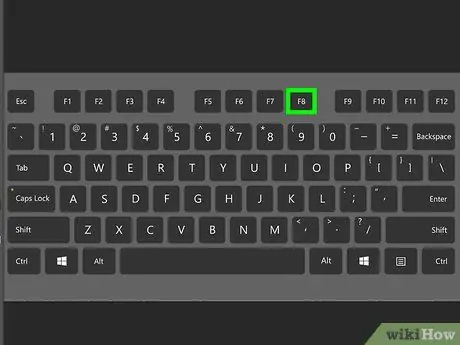
ნაბიჯი 3. არაერთხელ დააჭირეთ F8 ღილაკს
როდესაც კომპიუტერს გაშვებისთანავე რამდენჯერმე დააჭერთ ღილაკს, იხსნება მოწინავე გაშვების მენიუ.
თუ არაფერი მოხდება და ჩვეულებისამებრ შეხვალთ შესვლის გვერდზე, თქვენ დააგვიანეთ " F8" გადატვირთეთ კომპიუტერი და სცადეთ ისევ.

ნაბიჯი 4. აირჩიეთ შეაკეთეთ თქვენი კომპიუტერი
გამოიყენეთ ისრის ღილაკები სელექტორის გადასატანად ეკრანის ზედა ნაწილში, შემდეგ დააჭირეთ Enter.
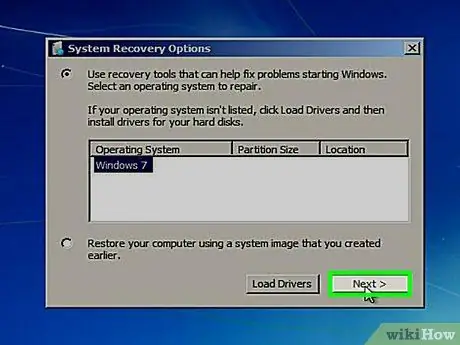
ნაბიჯი 5. დააწკაპუნეთ შემდეგი როდესაც მოთხოვნილია
კლავიატურის პარამეტრები დადასტურდება შემდეგ.
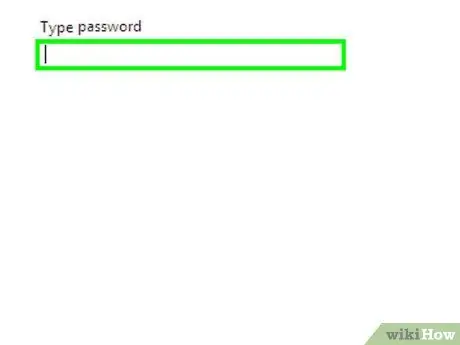
ნაბიჯი 6. შეიყვანეთ პაროლი მოთხოვნისთანავე
ჩაწერეთ პაროლი, რომელსაც იყენებთ კომპიუტერში შესასვლელად "პაროლი" ველში, შემდეგ დააჭირეთ " კარგი ”.
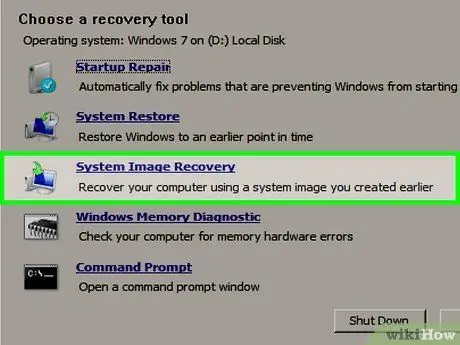
ნაბიჯი 7. დააწკაპუნეთ სისტემის სურათის აღდგენაზე
ეს ბმული არის ფანჯრის შუაში.
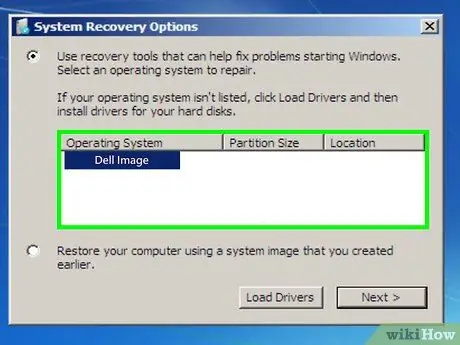
ნაბიჯი 8. აირჩიეთ ქარხნის ნაგულისხმევი სურათი
დააწკაპუნეთ "Dell Factory Image" (ან მსგავსი) ვარიანტზე მის ასარჩევად.
შეიძლება დაგჭირდეთ ჩამოსაშლელ ყუთზე დაწკაპუნება, რომ იპოვოთ "Dell Factory Image" ვარიანტი
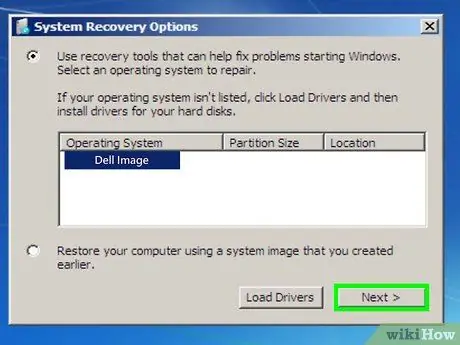
ნაბიჯი 9. დააწკაპუნეთ შემდეგი
ის ფანჯრის ბოლოშია.
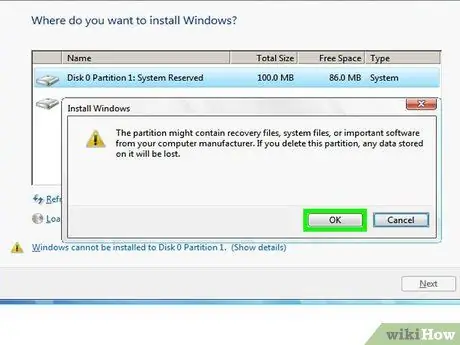
ნაბიჯი 10. დაადასტურეთ მყარი დისკის გასათავისუფლებლად
შეიძლება დაგჭირდეთ ყუთის შემოწმება და დააწკაპუნეთ " წაშალე "ან" კარგი ”, ან შეარჩიეთ მყარი დისკი, რომელიც უნდა იყოს ფორმატირებული და დააწკაპუნეთ” წაშალე ”, Windows 7 -ის დაინსტალირებული ვერსიიდან გამომდინარე. კომპიუტერის გადატვირთვის ვარიანტის დადასტურების შემდეგ, მყარი დისკი დაიწყებს დაცლას და ამის შემდეგ, Dell- ის ქარხნის ნაგულისხმევი სისტემის გამოსახულების Windows- ის ვერსია ხელახლა დაინსტალირდება ან აღდგება.






